剪映怎麼加入轉入轉出組合動畫_剪映新增轉入轉出組合動畫作業步驟
- WBOYWBOYWBOYWBOYWBOYWBOYWBOYWBOYWBOYWBOYWBOYWBOYWB轉載
- 2024-04-15 14:20:321235瀏覽
php小編草莓教你如何剪映添加轉入轉出組合動畫,無論是給影片加入酷炫的過度效果,還是使得靜態畫面更有生動感,轉場動畫都起到了關鍵作用。剪映作為專業級的影片編輯軟體,提供了豐富的轉場動畫素材。下面我們就來看看如何在剪映中加入轉入轉出組合動畫,讓你的影片更加精彩生動。
1、登陸剪映。在智慧型手機桌面,點選並登入剪下。
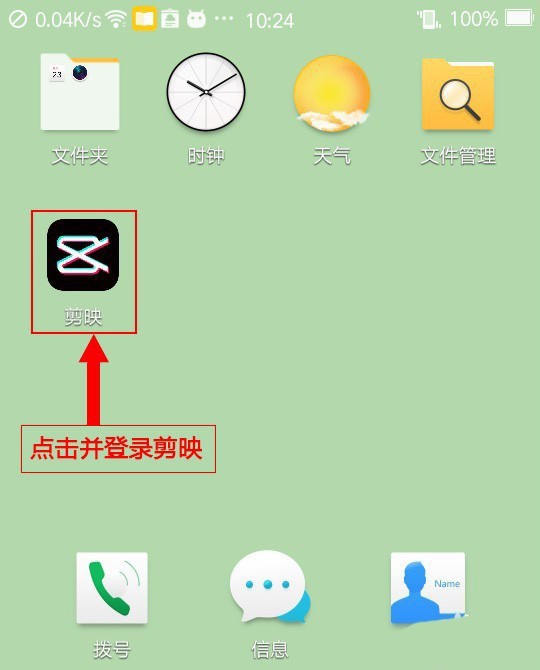
2、開啟剪輯。點選剪映底部的【剪輯】選單,進入主介面。
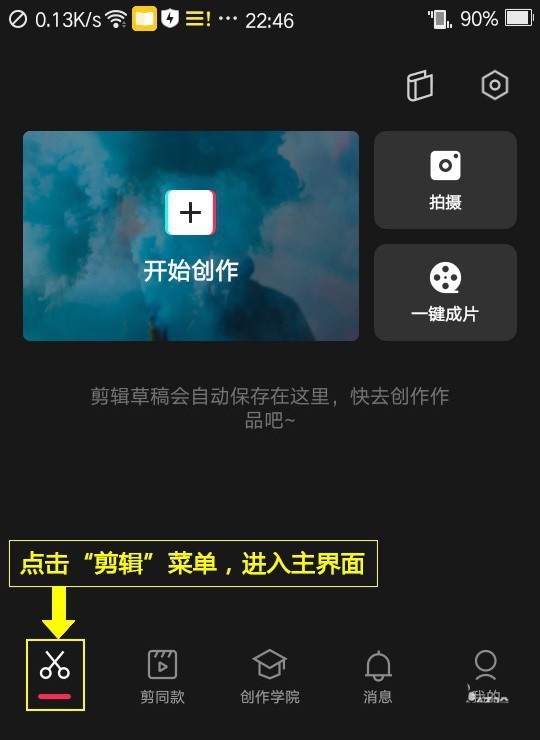
3、開始剪輯。在剪輯主介面頂部,點選【開始創作】。
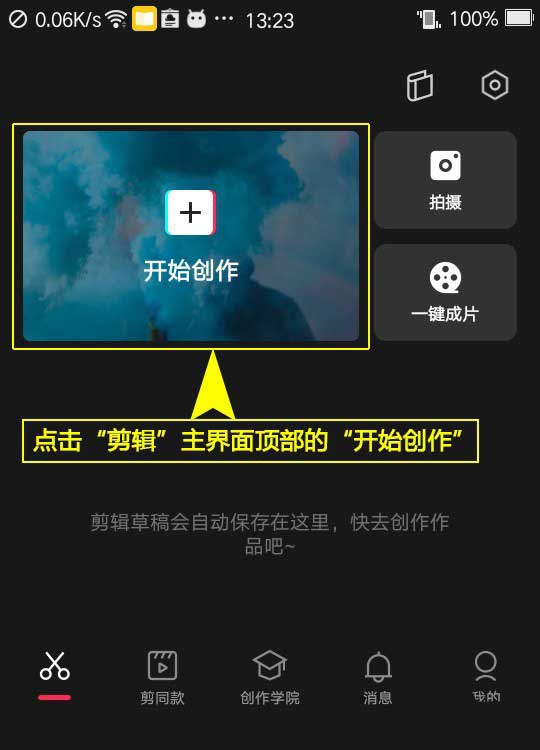
4、新增影片。選擇【照片影片】選項卡,點選【影片(照片)】,開啟影片(照片)列表,選擇擬剪輯的影片(照片),點選【新增】。
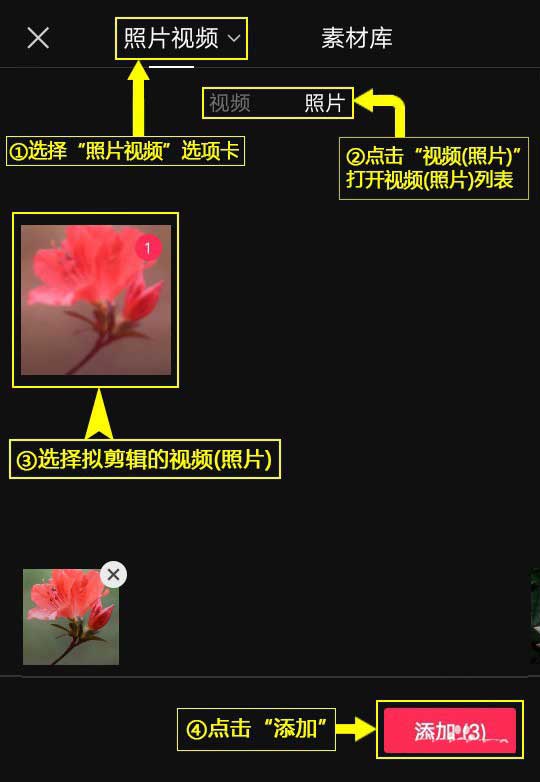
5、開啟剪輯。再點選【剪輯】主選單,開啟二級選單。
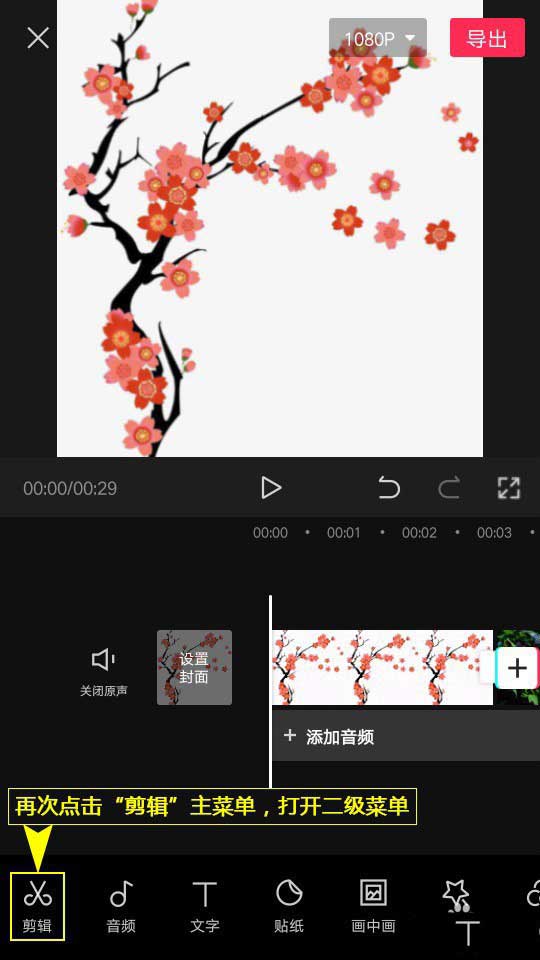
6、開啟動畫。點選二級選單【動畫】,開啟三級選單。
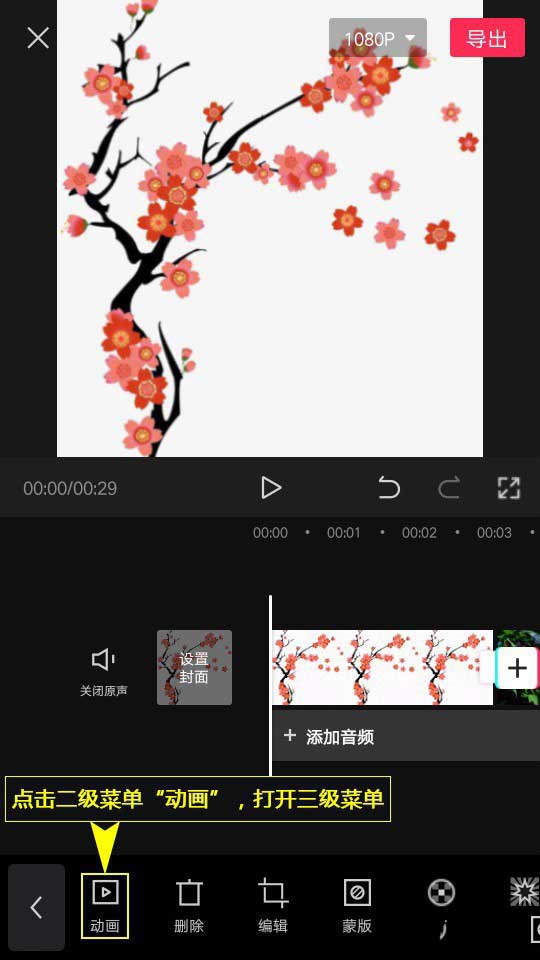
7、選擇動畫。選擇【組合動畫】,開啟動畫清單。
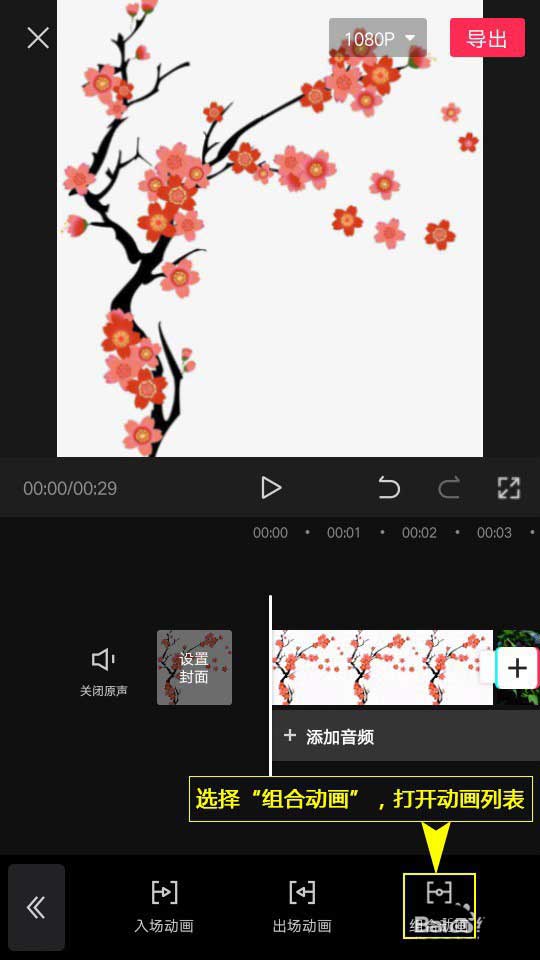
8、設定動畫。選擇擬新增動畫的影片(圖),點選【轉入轉出】,設定動畫時長,點選【√】,最後點選【匯出】,儲存或發布已設定好的影片(圖)。
 #
#
以上是剪映怎麼加入轉入轉出組合動畫_剪映新增轉入轉出組合動畫作業步驟的詳細內容。更多資訊請關注PHP中文網其他相關文章!
陳述:
本文轉載於:zol.com.cn。如有侵權,請聯絡admin@php.cn刪除

